Desde el archivo de factura se puede usar la opción para convertir el recibo, deberá especificar el punto de emisión correspondiente y cambiar el nombre del cliente si es necesario.
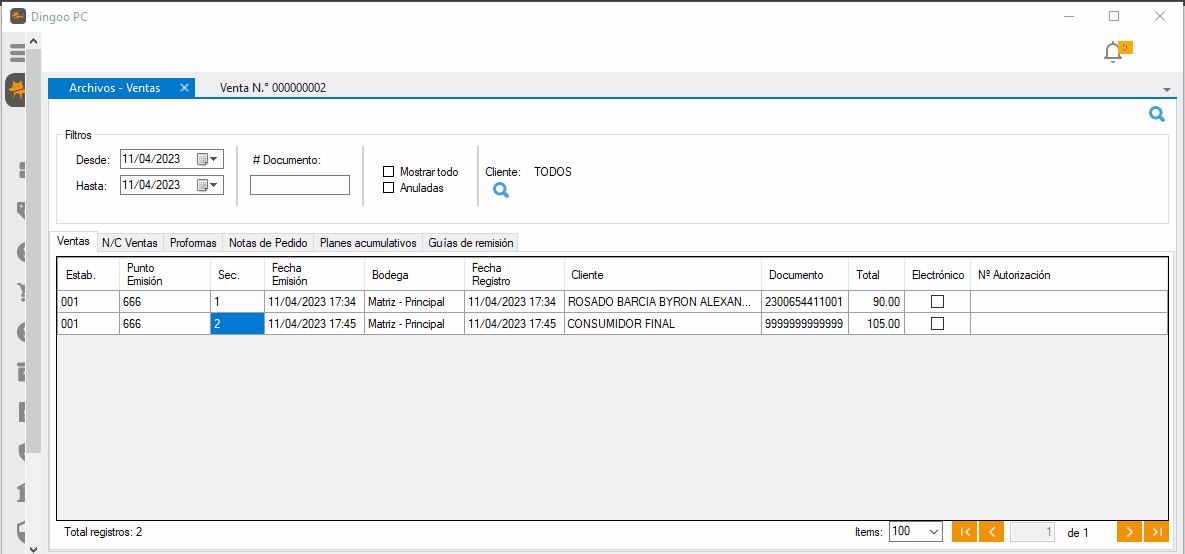
La idea detrás del sistema de puntos de recompensa es fomentar la lealtad del cliente y motivarlos a realizar compras adicionales para continuar obteniendo beneficios.
Pasos para implementar el sistema de puntos:
Ahora puedes seleccionar con cual sucursal trabajar de manera predeterminada.

Se ha agregado la opción de gestionar tareas de sus colaboradores para llevar un control de las actividades a realizarse. Para abrir la agenda de clic en la parte derecha inferior sobre la fecha y hora del sistema dingoo.
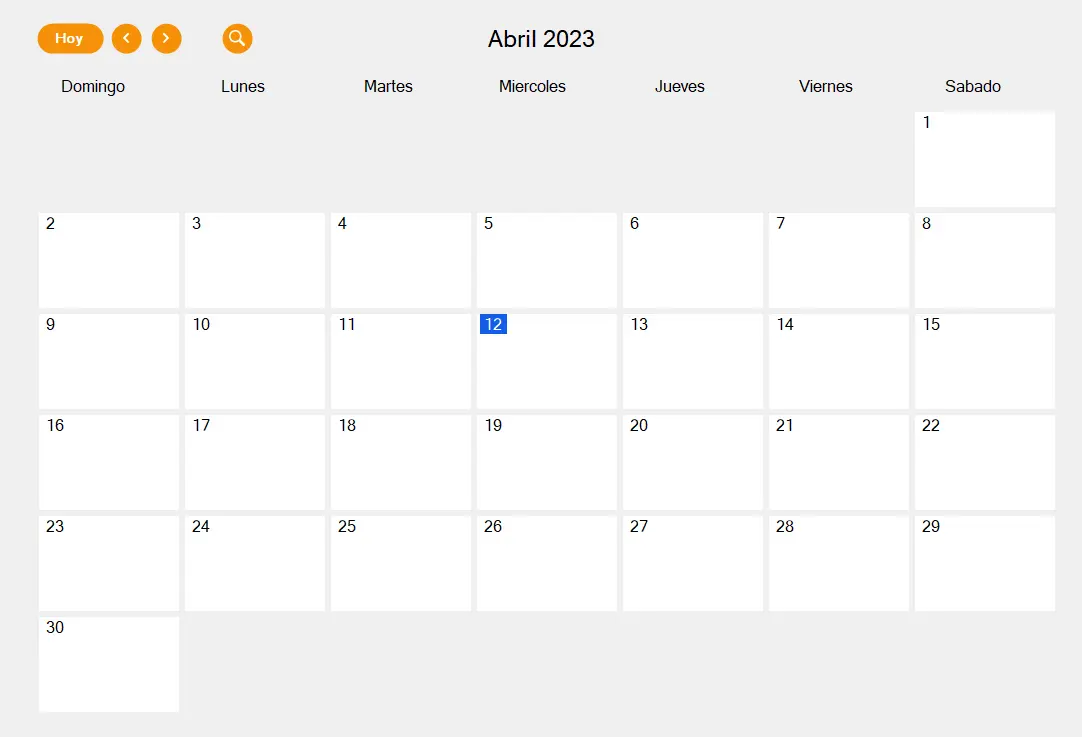
Se ha agregado la opción de gestionar tareas de sus colaboradores para llevar un control de las actividades a realizarse. Para abrir la agenda de clic en la parte derecha inferior sobre la fecha y hora del sistema dingoo.
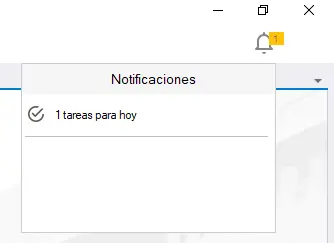
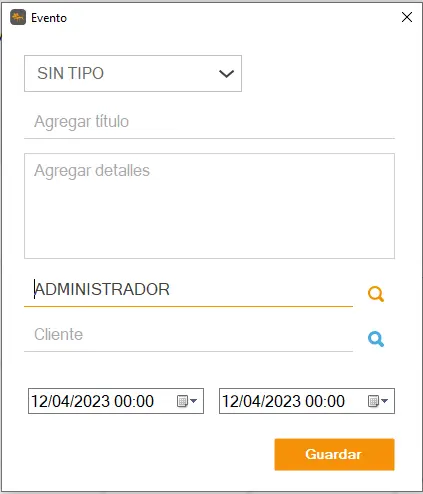
Para registrar el cobro con tarjeta de crédito se lo realiza desde la factura de venta o desde el módulo de cuentas por cobrar. Se debe seleccionar la forma de cobro Tarjeta de crédito, banco emisor, marca de la tarjeta e ingresar el valor y número de documento del voucher.
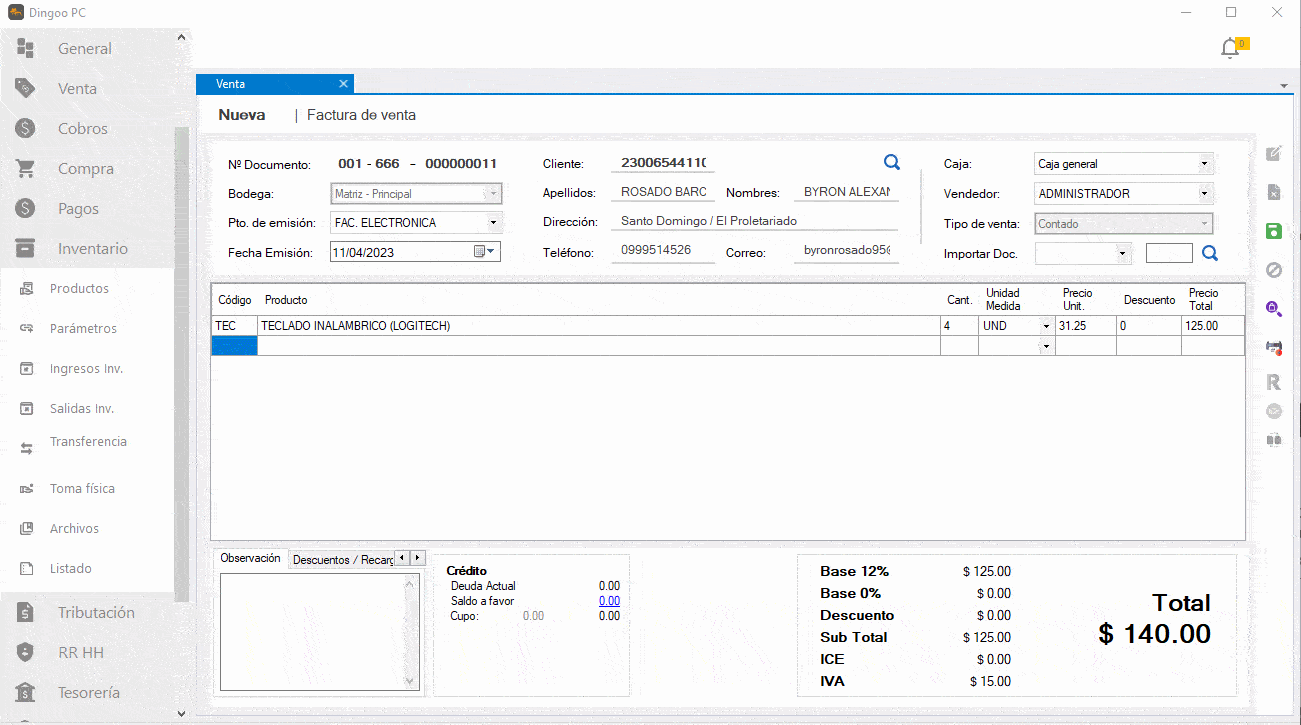
Diríjase a la ruta en el menú del sistema Tesorería/ Liq. Tarjeta de crédito.Para registrar el depósito necesitamos el comprobante de pago que nos emite la institución financiera, en el cual indica los cobros que se están liquidando con sus valores de comisión y retención.
Para el registro del depósito se debe llenar los siguientes campos:
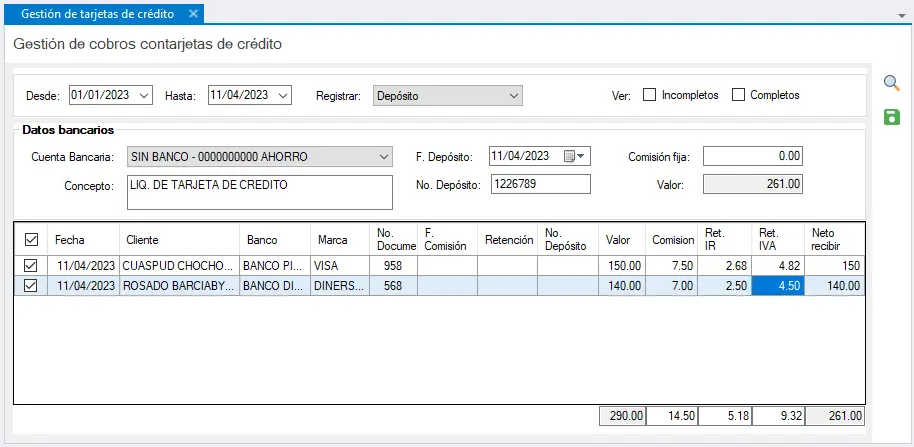
Permite registrar la retención que nos emite la institución financiera al momento de realizar la liquidación de tarjeta de crédito. Por lo general la institución financiera nos detalla a que cobros está afectando la retención.
Se ingresa los datos necesarios de la retención:
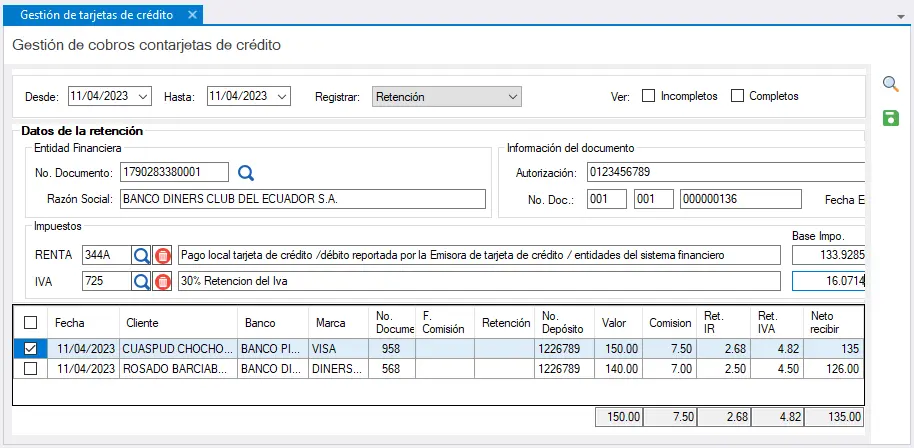
Primero se ingresa la factura de compra y al momento de registrar el pago se selecciona la forma de pago Comisión de tarjetas de crédito, para después poder enlazar la fac. de comisión a la liquidación de tarjeta de crédito. Desde Tesorería/ Liq. Tarjeta de crédito se selecciona registrar F. Comisión. Seleccionamos los cobros con tarjetas y buscamos la factura de comisión.
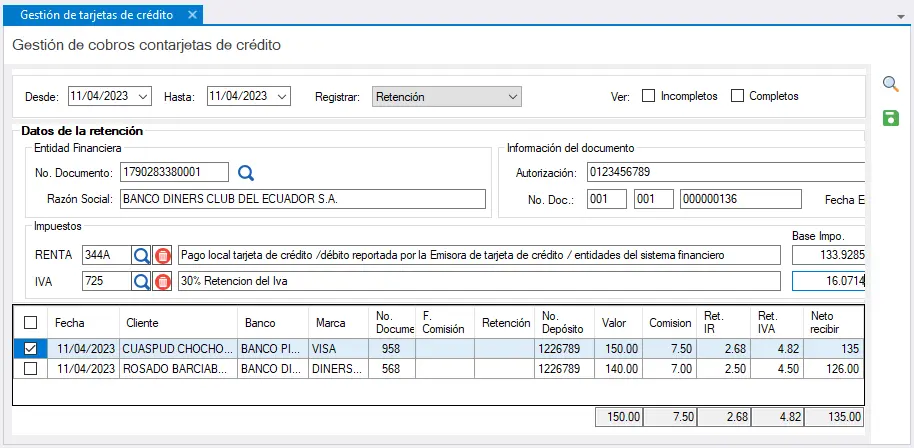
Ahora puede visualizar las retenciones que usted ha emitido y también las que ha recibido. Cuenta con algunos filtros disponibles. Para visualizar los archivos de retención diríjase al menú, seleccione la opción tributación/archivos.